苹果手机显示iphone已停用如何办,iphone已停用解锁图文教程
最近苹果手机iphone已停用新闻出现了,而且已停用就是47年之久,那么iphone已停用简单恢复方法是什么呢,小编来教教大家吧。
iphone已停用简单恢复方法

当然,没有人真的会等47年,至于为什么会有这么奇葩的事情出现,还要从苹果的解锁机制说起。
一般来说,在数次尝试密码解锁失败之后,为了保证个人数据免受恶意窃取,iOS会递增重新尝试所要等待的时间,且输入密码次数越多,iPhone停用累计时间越长。iPhone第一次会提示1分钟后再试,再次输入错误则是5分钟,之后是半小时,半小时以后的话时间会是随机的,甚至还有出现80年的。
插一句,47年是因为这iPhone用的老系统,新版iOS已经变成了“已停用”,没有具体时间。
等待47年并不是苹果的初衷,在某些情况下,由于旧版系统和旧款设备会出现系统计算时间错误才导致出现等待47年这样的奇葩情况。
itunes恢复
一旦出现这种情况我们也不用过于担心,选择刷机处理就可以,具体方法有两种,第一是连接iTunes进行恢复操作;第二使用iCloud远程抹掉iPhone所有数据。
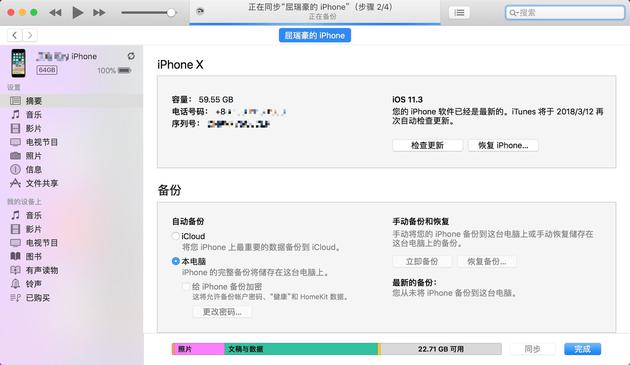 利用itunes恢复
利用itunes恢复
先来看看第一种方法,如果被停用的设备已经和iTunes所安装的PC同步过,那么iTunes会和设备自动同步,同步之后点击恢复iPhone以移除密码,然后将已经备份到电脑中的数据重新恢复至iPhone,问题解决。
具体操作方法是,打开iTunes,用数据线将iPhone连接到电脑上。点击[备份]按钮,先将iPhone备份。
完成上述操作后,我们就要静静等待iTunes的恢复工作了。恢复结束后,iPhone就可以解除停机状态。
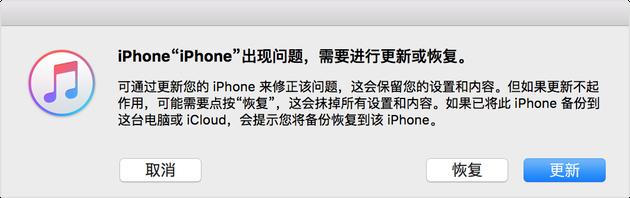 通过恢复模式解锁
通过恢复模式解锁
第二种情况相对繁琐,如果该设备从来没有与iTunes同步过,恢复模式就成了唯一的选择,而需要注意的是,在移除密码的同时,设备内的数据也会被清除。
进入恢复模式的方法根据不同机型有所差异,在iPhone 7之前,iPhone恢复模式都是通过同样的操作方法进入的。但随着产品的迭代和革新,iPhone进入恢复模式的方法也有所改变。
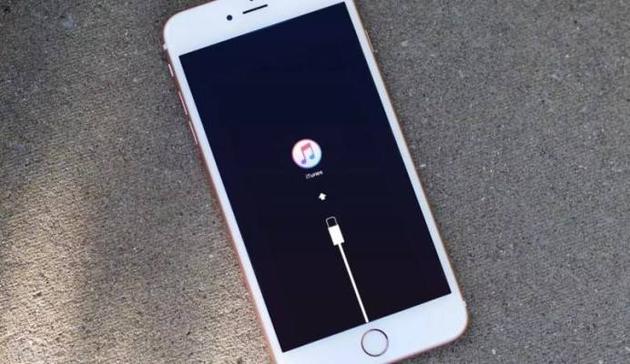 恢复模式
恢复模式
首先需要先和iTunes连接,iPhone X、iPhone 8 或 iPhone 8 Plus用户,按下再快速松开调高音量按钮。按下再快速松开调低音量按钮。然后,按住侧边按钮,直到看到“连接 iTunes”屏幕。
iPhone 7 或 iPhone 7 Plus:同时按住侧边按钮和调低音量按钮。继续按住,直到看到“连接 iTunes”屏幕。
iPhone 6s及更早机型,同时按住主屏幕按钮和顶部(或侧边)按钮。继续按住,直到您看到“连接 iTunes”屏幕。
iCloud解锁
除了以上两种方法,如果设备并不在身边,我还可以通过登录iCloud,点击[查找我的iPhone],接下来,iCloud会定位你的设备,当然这个前提是你的iPhone在进入停机模式之前已经开启了[查找我的iPhone]这一选项。
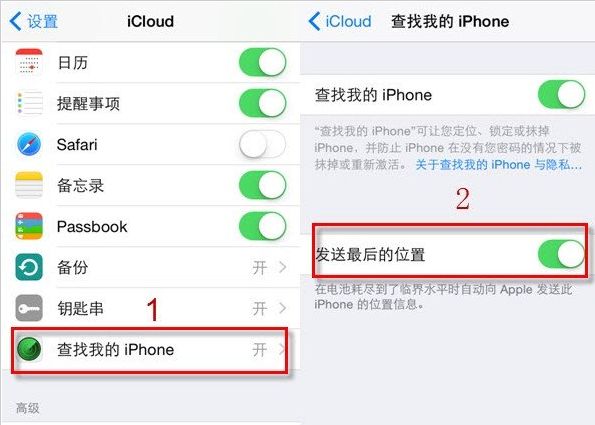 查找我的iPhone
查找我的iPhone
这时候我们在iCloud官网中点击[抹掉iPhone],那么你的iPhone就会回到原始状态,所有数据都变回新机的样子。停机的模式自然也都消除了。
重点提示,忘记密码也只能通过刷机来解决,为保证数据安全,及时备份仍然是挽救数据的唯一解决方案。否则以上操作将会抹掉iPhone中的所有数据。
通过上面的介绍可以看到,如果做好备份,即使iPhone被停用47年也不会有太大损失,文中的陆女士,正是因为没有备份,才让简单的问题变得复杂了。
建议大家平时养成勤备份的习惯,查找我的iPhone功能也要打开,这样才能做到有备无患。(于泽)
大多数人在上网的时候,都会浏览网页提供给我们的信息。……
